【potplayer下载】Potplayer播放器百度网盘 v1.7.2115 最新破解版
Potplayer播放器介绍
Potplayer播放器是一款优秀的媒体视频播放软件,该播放器体积小巧,启动快,播放速度稳定,画质极致清晰,几乎没有内置广告和垃圾信息,还支持给视频加字幕,设置个性皮肤等,非常好用。小编为您带来Potplayer安装包百度网盘的下载地址,下载解压即可获取。
相关推荐:Potplayer解码器
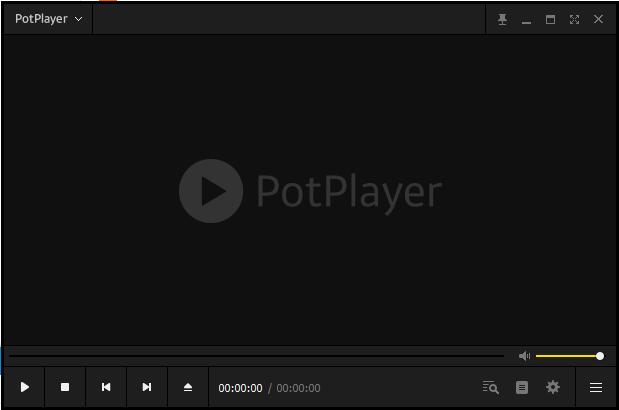
Potplayer播放器特色
1、支持强劲引擎加速
支持 DXVA、CUDA、QuickSync 等等,以最少的资源制造最华丽的表现
在原有配置下体验最优表现
2、Daum PotPlayer 支持 3D 影像
支持大量不同型号的3D眼镜
连接电视或电脑立即享受3D视觉盛宴
支持Side by Side、Top and Bottom、Page Flipping等输出
3、支持多种字幕
支持文字字幕SMI,SRT,Vobsub(DVD),蓝光SUP字幕等多种字幕资源
支持 ASS/SSA 动画以及SMI ruby tag
4、支持多种编译码器
使用时,无需再麻烦地安装各种全能编解码器
支持OpenCodec,用户自定义添加需要的编解码器
5、与从不同的高级功能
多个文件一次性读取,流畅播放
双声卡时,可自定义输出
各时间段截图方便快速切换到不同场景
分享特定场景添加并管理书签、章节功能
支持Direct3D9 Ex Flip Mode, Overlay 功能
支持其它硬件设备播放(DVD、 TV、 HDTV)
Potplayer播放器特色
1、PotPlayer播放器支持32位和64位系统。
2、内置硬件加速解码,支持MPEG1/2(IDCT/MoComp),WMV2(MoComp),WMV3(IDCT/MoComp),VC-1(IDCT/MoComp/VLD),H.264/AVC1(VLD)。
3、PotPlayer播放器内置E_AC3音频解码。
4、网络流媒体播放支持。
5、播放H264、VC1、MPEG I II TS PS 等编码,只要使用设定内建硬解都可顺利硬解,不用其它解码器。
6、可以较完整的支持 ASSSSA 字幕,不会发生 KMP 中字幕被截断的问题,但依然支持不完全。
Potplayer播放器安装说明
1、在知识兔下载官方版软件包,解压获得百度云地址,下载即可。
2、双击运行安装程序,选择软件的安装语言。
3、接着就会打开安装向导,如下图所示,点击“下一步”继续;
4、阅读许可证协议,点击“我接受”继续安装;
5、然后为选择组件,组件内容有:为创建程序组、创建桌面快捷方式、在快速启动栏创建快捷方式,并做相应关联。这里我们选择默认即可,点击“下一步”继续安装;
6、再接着为软件选择安装位置,软件默认是安装在C盘的,为了不影响软件的使用和电脑运行速度我们选择自定义安装。如图所示,点击“浏览”按钮,之后在弹出的对话框中为选择一个合适的安装位置(非系统盘路径即可。)点击确定,返回当前界面再点击“安装”;
7、点击“安装”后就可以等待安装了~~~
8、安装非常快,安装过程中请耐心等待。安装完成后会看到如下图,默认还会有三个选项:“安装额外的编解码器”、“Detect H/W decoder/encoder”、“启动”,这里选择默认即可。最后点击“关闭”退出安装向导。(注意这里的“安装额外的编解码器”选项不要去掉勾选,请看下文介绍。)
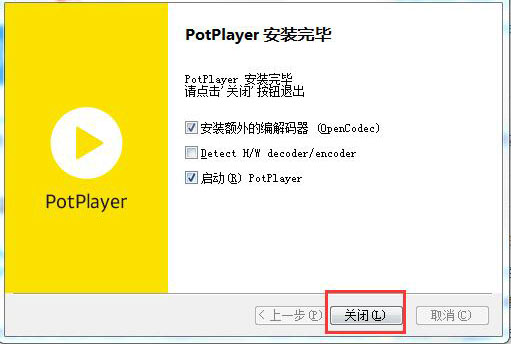
安装自带专业编解码器:
1、简单说一下安装完为什么要安装自带的解码器,其实是为了以后我们可以观看任何格式的片源,安装之后可以自动为您解码,它的安装方法非常简单,下面我们简单来介绍一下。根据上述小编的安装步骤相信大家已经把安装完成了,并在最后安装步骤中勾选“安装额外的编解码器”(可看安装步骤最后一步),点击“关闭”之后就会自动打开如下界面,准备开始安装编解码器了。
2、等待以上界面更新完成会自动打开它的许可证协议,点击“我接受”继续;
3、接着为它选择组件。这里选择默认就可以了。点击“下一步”;
4、再接着为编解码器选择安装位置,由于我们之前安装是自定义安装的,这里也会默认安装在同一个文件夹下,所以这里也不用修改了,点击“安装”继续;
5、等待它的安装,安装完成就会看到如下界面了,点击“关闭”继续;
7、到这里软件及它自带的编解码器就全部安装完了,点击“关闭”退出安装向导即可。赶紧返回桌面找到它的快捷方式双击打开体验吧!
Potplayer播放器使用教程
1、potplayer怎么截图?
方法一:
首先我们打开软件,播放我们想要截图的视频,然后按下键盘上的CTRL+AIT+E就可以进行截图了。

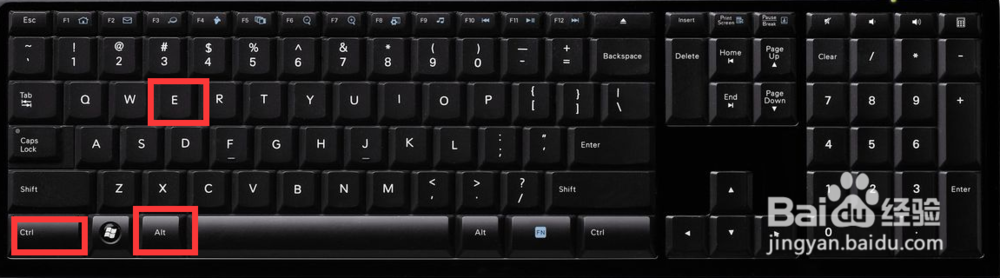
当我们截图后,系统会自动提示我们,我们已经成功截图,那么我们如何得知截图的位置呢?请往下看。
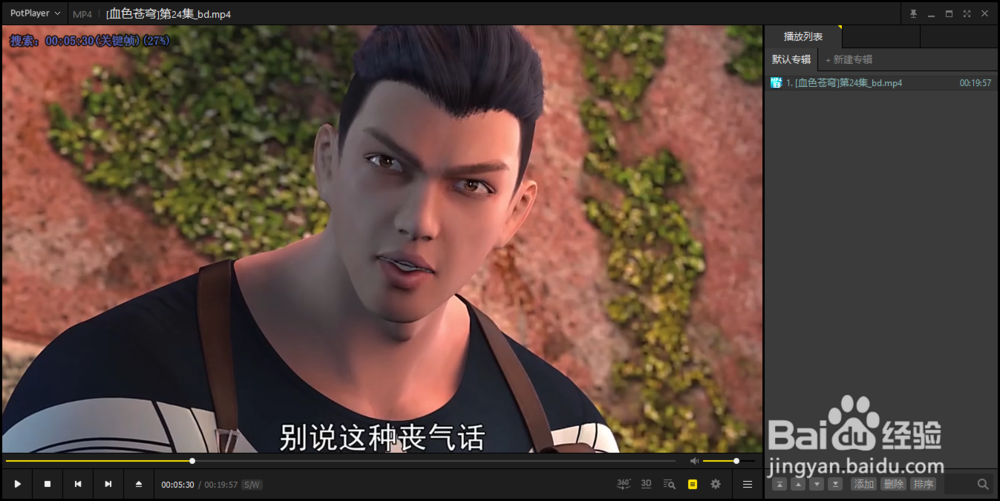
此时我们打开软件的根目录,然后找到Capture文件夹,打开文件夹后,你就会发现你截取的图片了。
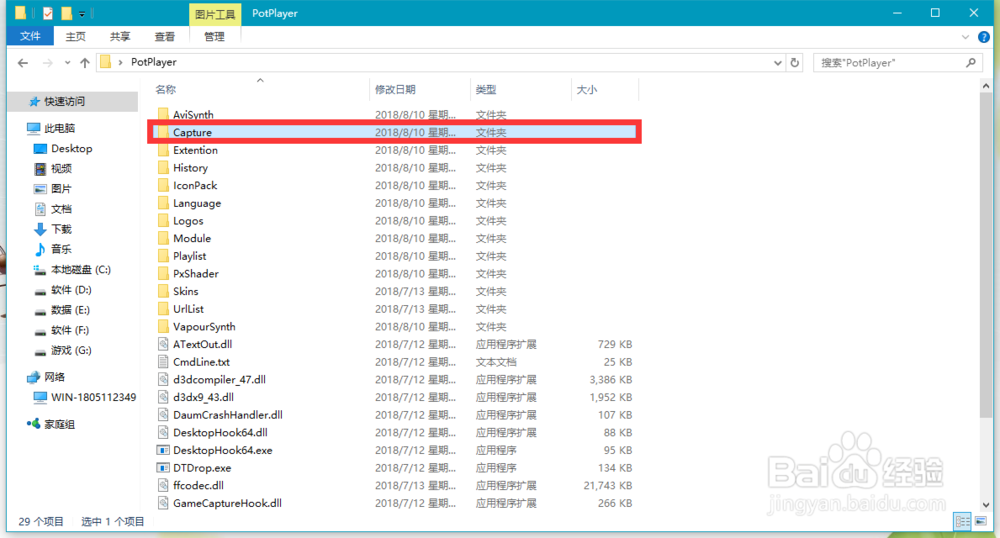
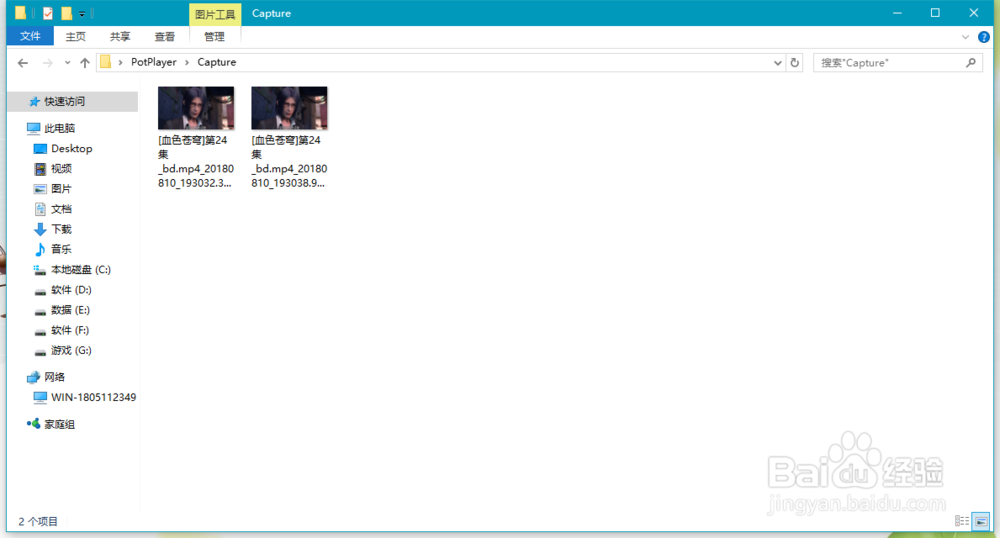
方法二:
另一种方法则是我们选择当前想要截取的视频,右击,然后在弹出来的下拉框中,我们选择视频,然后接着选择图片截取,弹出来的图片截取菜单中,我们选择截取当前实时图片。
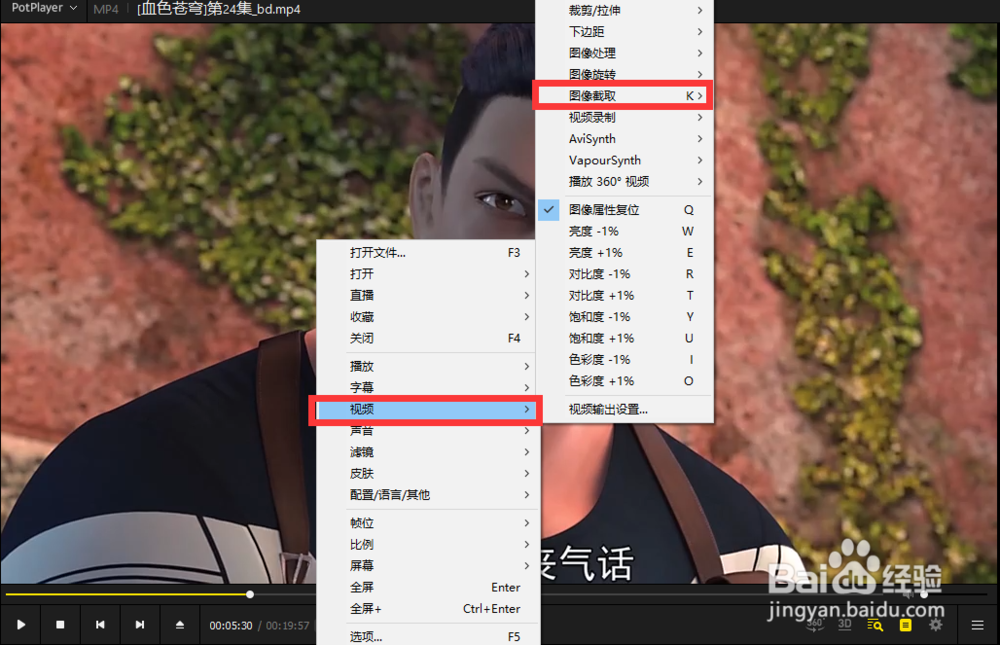
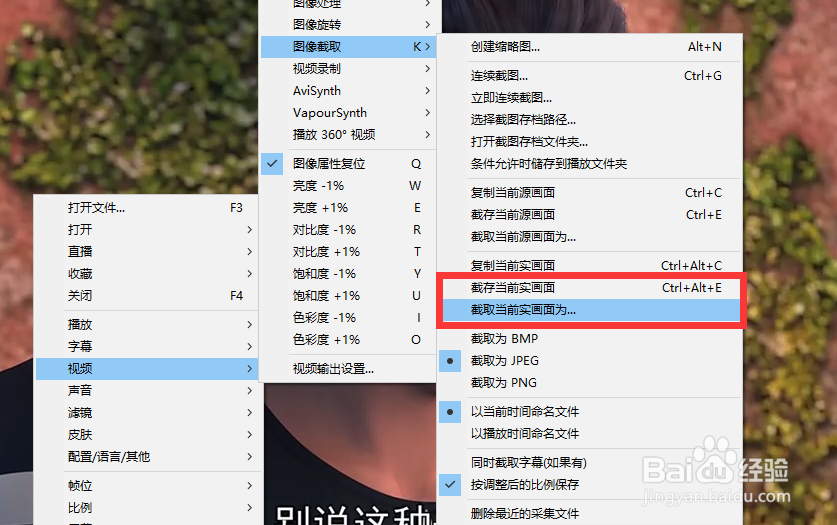
然后我们就可以成功截图了,接着我们返回Capture文件夹,就可以看到自己截取的图片了,
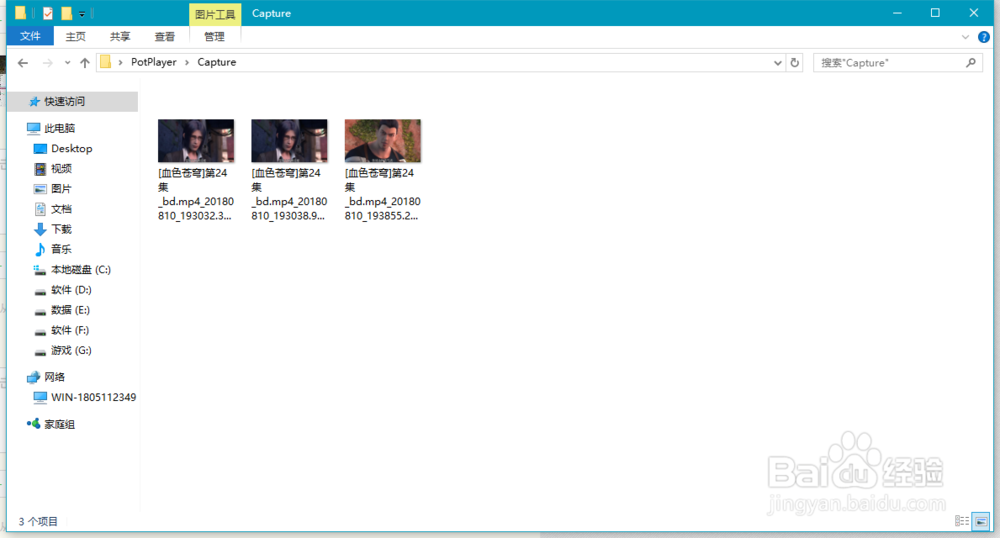
2、potplayer怎么倍速播放?
首先我们打开软件,然后选择左上角的软件菜单;参考下图
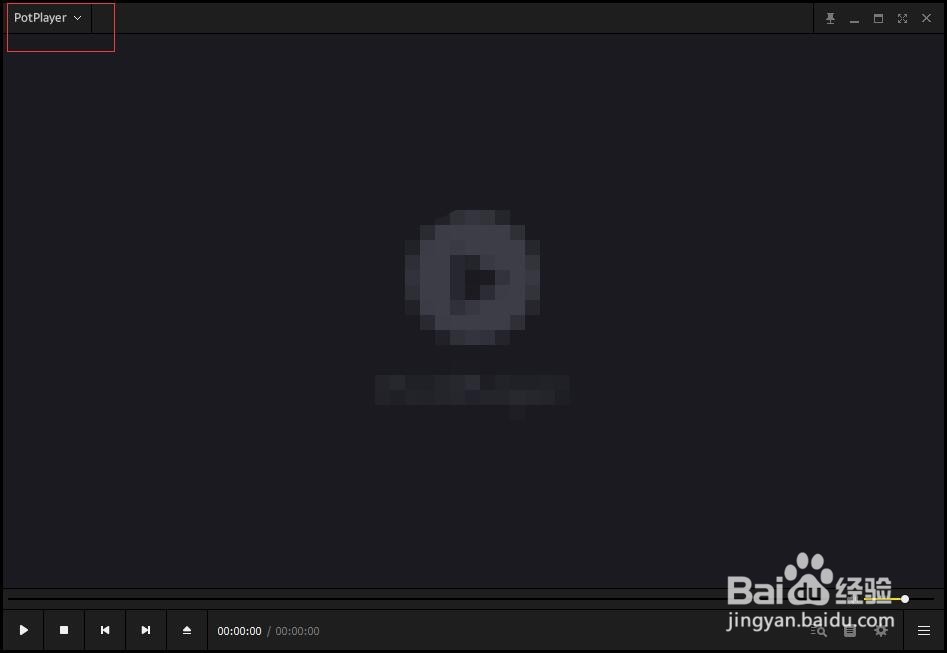
此时会弹出一个下拉框,我们选择下拉框中的播放,在播放界面中,我们选择播放设置。
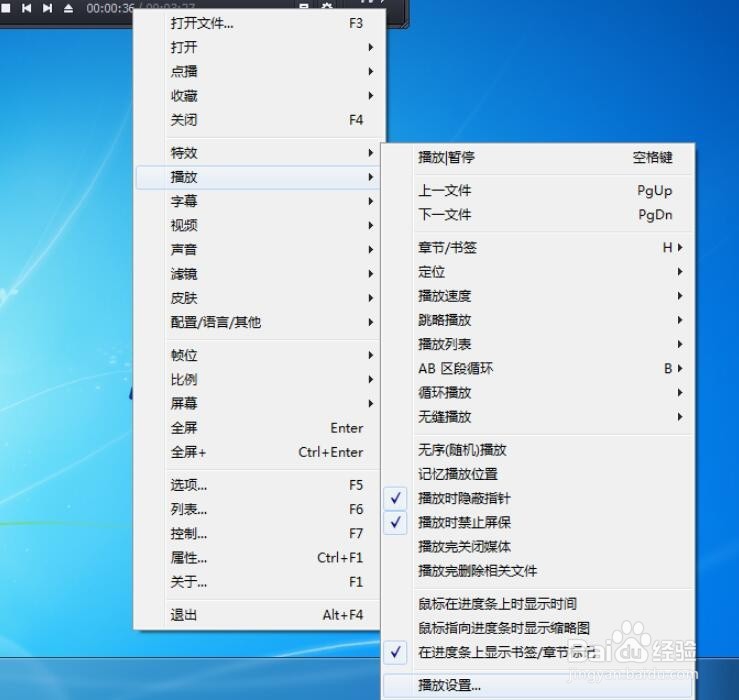
在播放设置中,我们找到速度调整单位,如果我们想要自己的视频速度,更快的话,那么我们需要在,原本的值上增加,例如我原本的视频播放速率是0.1,那么如果想要这个视频快一倍的话,那我应该改成0.2,然后点击确定进行保存。
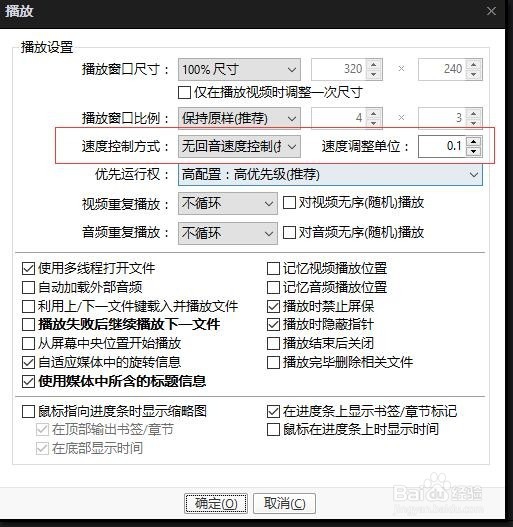
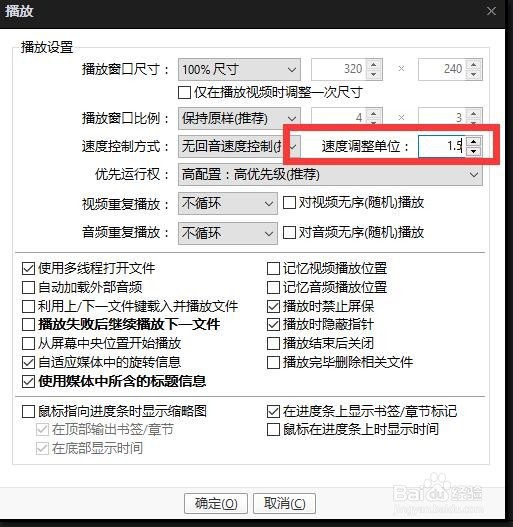
此时我们打开,我们想要设置倍速的视频,这时系统会提示你默认,视频播放的速度是1.0。
我们通过快捷键Z(减速)X(重置)C(加速),就可以对视频的倍速播放进行改变了。
Potplayer播放器常见问题
PotPlayer部分视频无法解码的解决方法:
点击“搜索解码器”,下载OpenCodecSetup.exe并安装。

在安装过程中,这个窗口的3项都要勾选(默认是只勾选第一项的)。
其他都一路“下一步”。
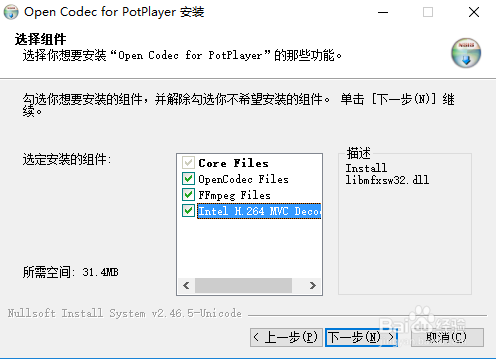
安装完成后尝试播放。如果还是提示“该媒体无法播放”,点击“详细信息”。
注意下面一大串英文里的subtype。
作为例子,图中是MEDIASUBTYPE_QTMovie。注意到这个“QT”了吗?
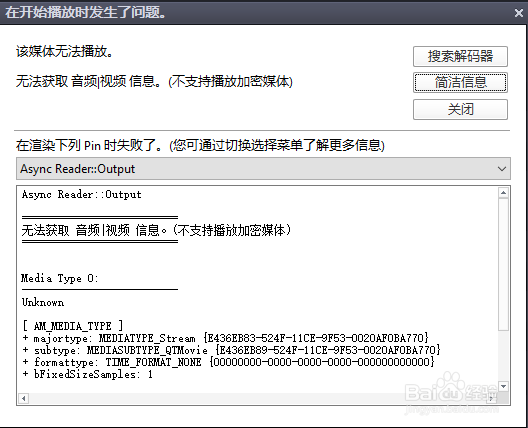
关闭这个“在开始播放时发生了问题”的对话框。
点击F5进入PotPlayer的选项对话框。
进入“滤镜”→“滤镜器/分离器”,找到MP4/QT这一行,选择另一个解码器,如图。
注意,这里修改的媒体类型是“MP4/QT”,是因为上面第4步找到的是MEDIASUBTYPE_QTMovie。如果是其他的subtype,可能就要换一个修改的媒体类型了。
如果您不知道要改哪一个,就逐个尝试吧。
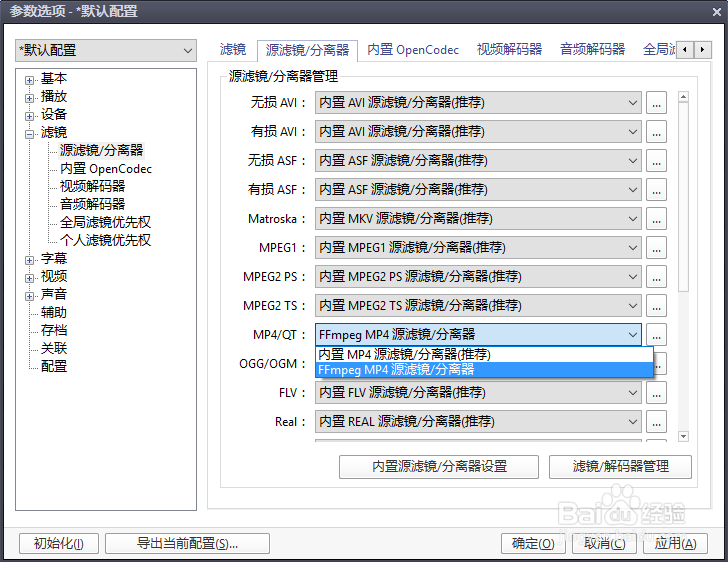
修改完点击右下角的“确定”,就能播放之前不能播放的视频了。
Potplayer播放器更新日志
+ 添加 CUBE/EAC 到 360 VR 播放格式
+ 添加在播放列表中用后退键移动到父文件夹的功能
+ 添加在简索中选择文件时不关闭的功能
+ 添加使用 PotPlayer 扩展的 AngelScript
+ 添加打开地址扩展
+ 添加媒体播放列表/项目扩展
+ 添加媒体源扩展
+ 添加在线字幕扩展
下载仅供下载体验和测试学习,不得商用和正当使用。
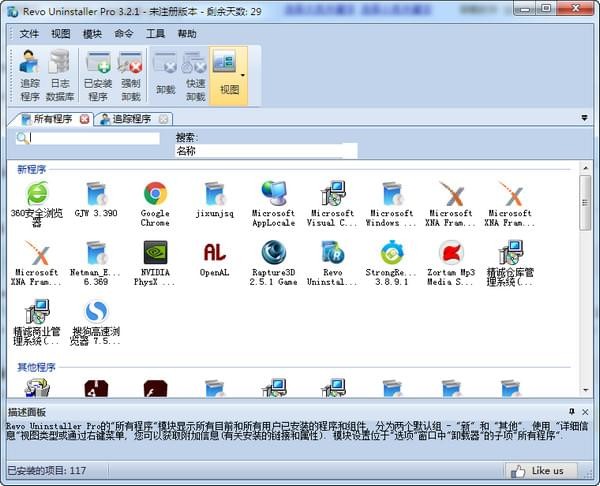

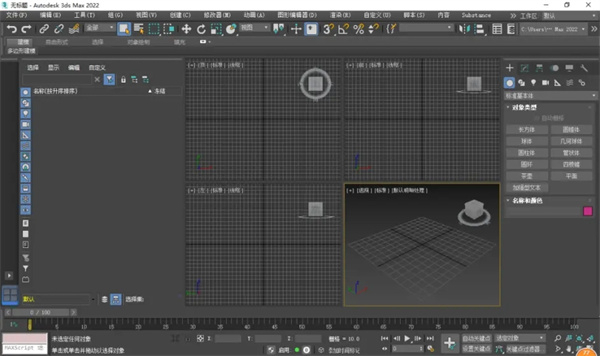
发表评论